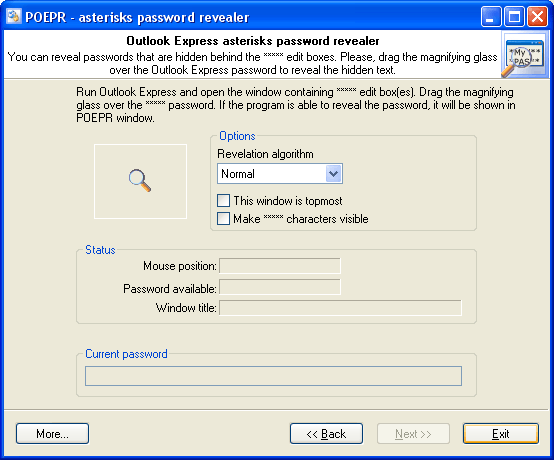Outlook Express Password Recovery:
скриншоты и описание
В главном окне программы необходимо выбрать один из трех режимов восстановления:
- AUTOMATIC - автоматический режим для восстановления паролей Outlook Express текущего пользователя Windows
- MANUAL - ручная расшифровка напрямую из файлов реестра
- ASTERISKS PASSWORDS - открытие паролей, которые прячутся за звездочками
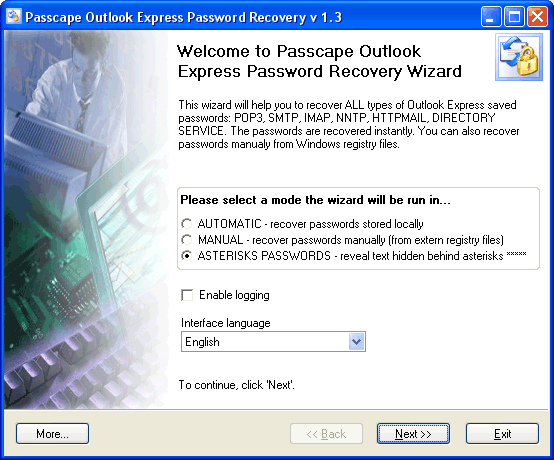
Ручной режим восстановления
Outlook Express хранит все свои пароли в реестре Windows. Но после переустановки системы эти пароли могут быть потеряны. Ручной режим работы POEPR поможет восстановить ваши старые пароли путем прямого чтения реестра вашей старой учетной записи. Для этого необходимо задать полный путь к файлу реестра NTUSER.DAT. Он должен быть расположен в профиле пользователя. Обычно это C:\Documents And Settings\ %USERNAME%, где %USERNAME% - имя учетной записи владельца информации.
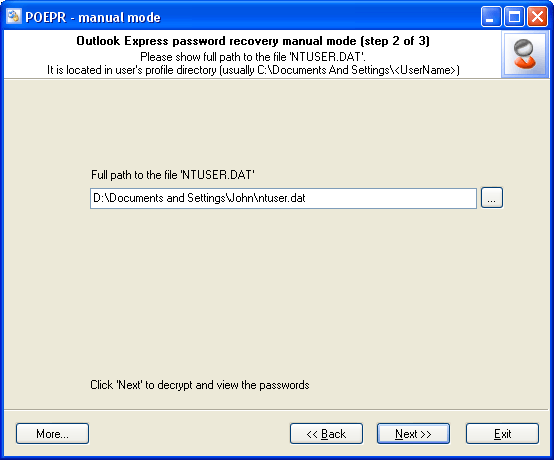
Финальный диалог с паролями содержит найденные и расшифрованные пароли Outlook Express следующих типов:
- SMTP
- POP3
- IMAP
- NNTP
- HTTPMAIL
- LDAP
- Пароли удостоверений.
Каждая учетная запись почты в Outlook Express вместе со своими свойствами (такими как адрес сервера, имя пользователя, его пароль и т.д.) закреплена за определенным удостоверением. Поэтому в программе предусмотрена возможность сортировать и фильтровать список найденных паролей по определенным удостоверениям. Сами пароли удостоверений подсвечены зеленым цветом.
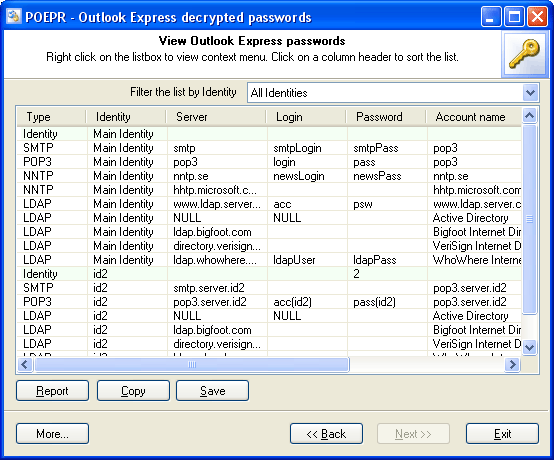
Пароли за звездочками
POEPR также содержит инструмент для вскрытия паролей, прячущихся за звездочками. Для этого просто перетащите лупу на поле с **** паролем. Программа позволяет открывать звездочки для многих программ, не только для Outlook Express.